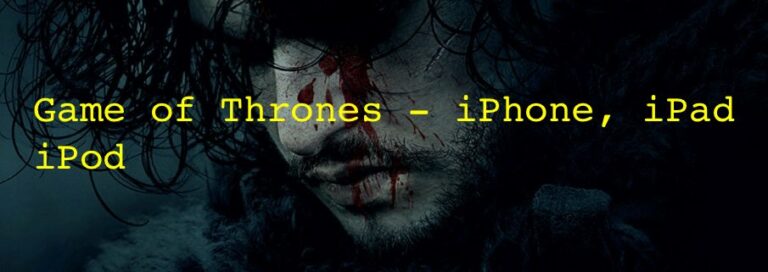Как зациклить видео YouTube на iPhone, Mac, ПК (2024)
Узнайте все о том, как зациклить видео YouTube на вашем устройстве. У YouTube есть собственная функция, которая обеспечивает непрерывное воспроизведение любого видео или плейлиста. Нет необходимости играть вручную. Нажмите на видеоплеер YouTube. На канале YouTube есть много обучающих, развлекательных и обзорных видеороликов, которые нам нужно смотреть более двух раз или постоянно на рабочем столе, Windows, macOS или Linux.
Пошаговое руководство по зацикливанию видео на YouTube
После установки этой опции в настройках YouTube мы не вносим изменения и не используем клавиатуру или мышь для воспроизведения видео любого типа. Это не зависит от продолжительности видео, типа видео (детское видео, песни или реклама). видео на проекторе или персональном устройстве).
Как зациклить видео на YouTube на iPhone, iPad
1. Откройте приложение YouTube на своем устройстве iOS.
2. Воспроизведите видео, которое хотите зациклить.
3. Коснитесь экрана видео и щелкните значок «Настройки».
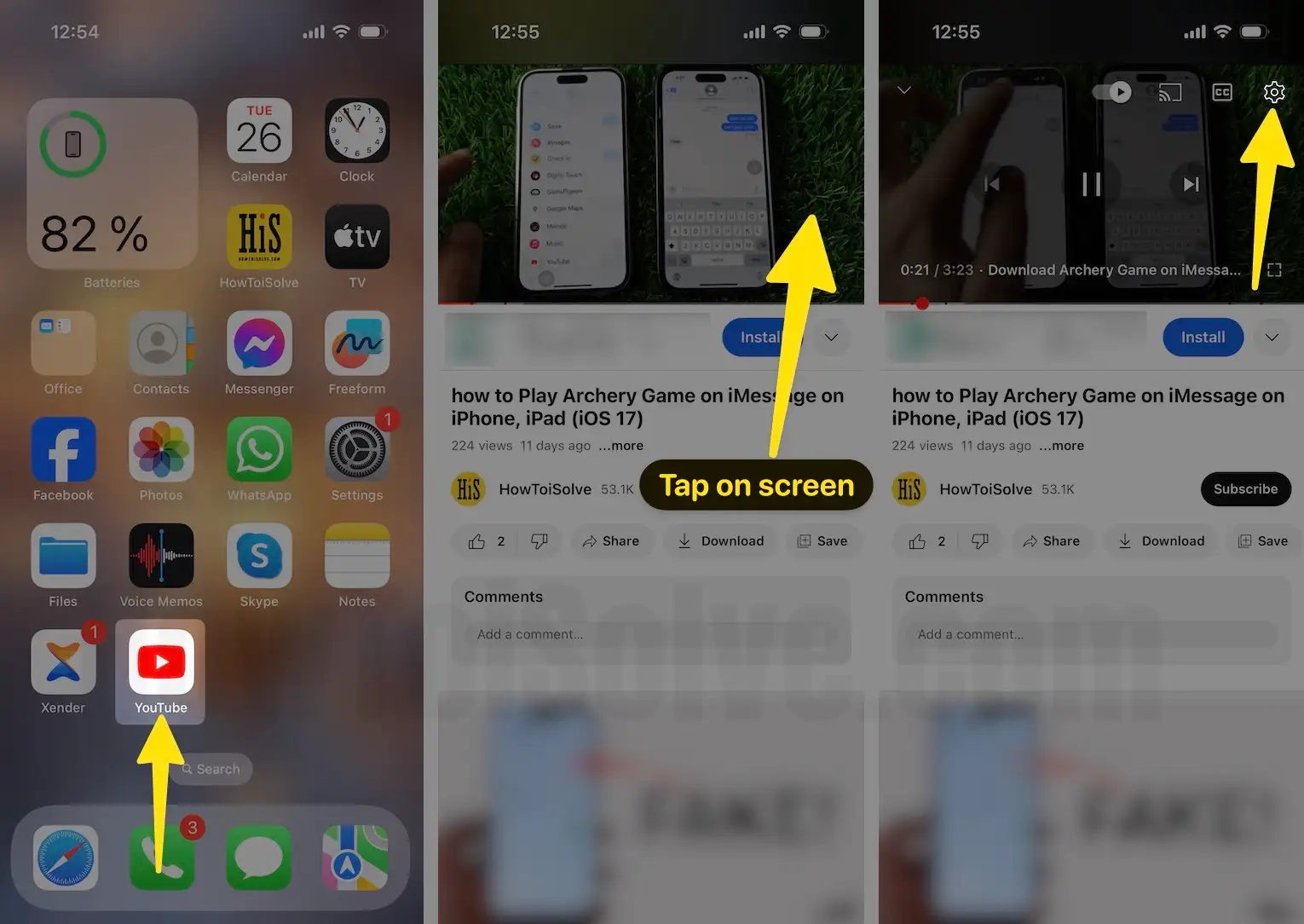
4. Выберите Дополнительные настройки.
5. Теперь поверните переключатель вправо рядом с циклическим видео.

Вот и все.
Зациклить видео на YouTube на Mac и ПК
- Откройте YouTube.com в браузере Mac или ПК. Неважно, какой браузер вы используете – Safari, Google Chrome и Mozilla.
- Перейдите к видео с помощью панели поиска YouTube и воспроизведите видео.
- Проигнорируйте шаги первый и шаг 2, если у вас есть устройство для воспроизведения видео YouTube. Перейдите к шагу 3.
В Windows: щелкните правой кнопкой мыши или трекпадом видео (выберите цикл из скрытых опций).
1. Нажмите правую кнопку мыши ПК с ОС Windows.

2. Выберите параметр «Цикл» в Windows.

На Mac: дважды коснитесь пальцем трекпада Macbook в разделе видео. Или щелкните правой кнопкой мыши по видео > Выбрать цикл.
1. щелкните двумя пальцами трекпад Mac, чтобы щелкнуть Mac правой кнопкой мыши.

2. Выберите параметр «Повтор» во всплывающем окне YouTube.
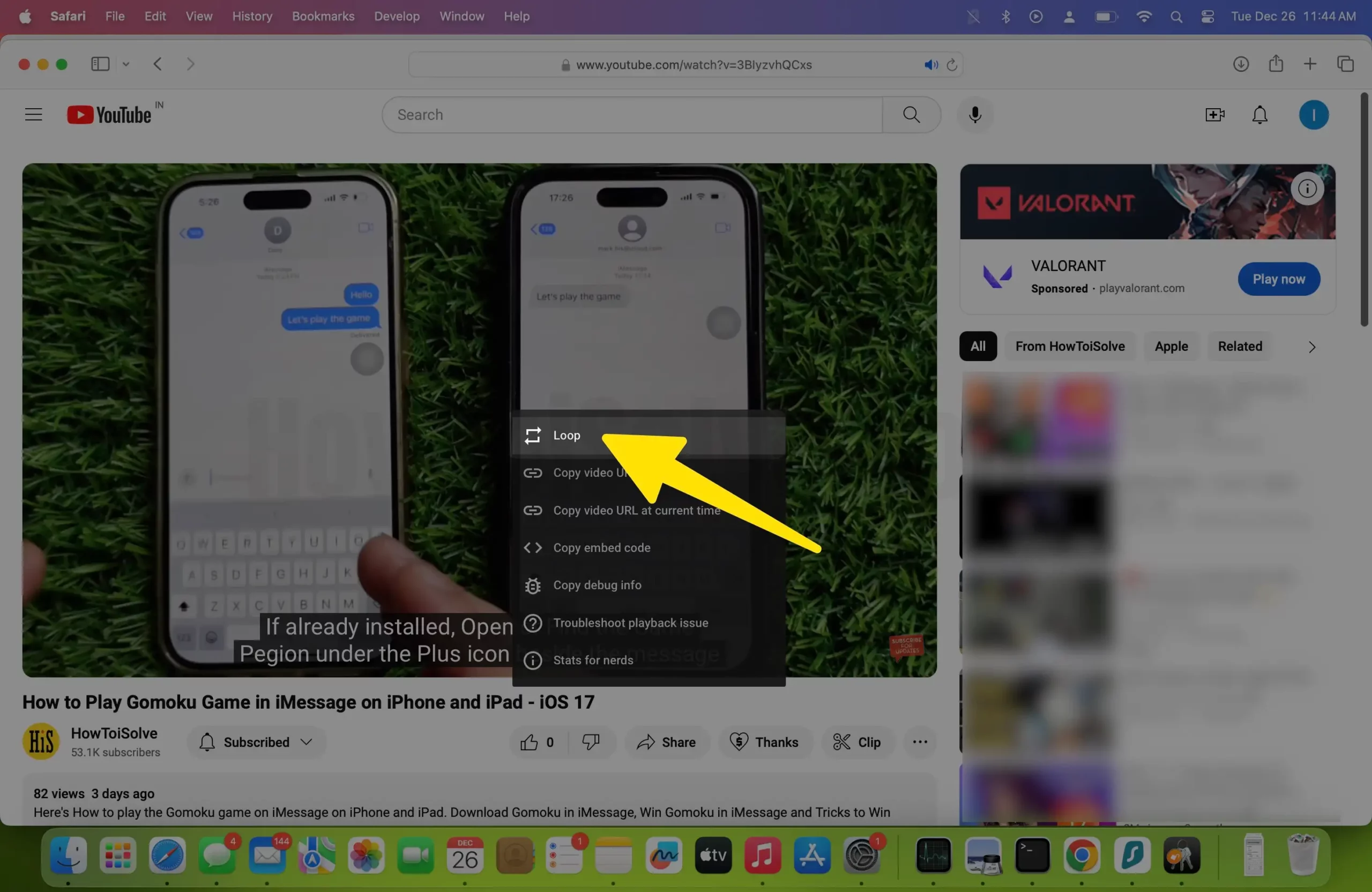
Вот и все.
Теперь все готово, видео автоматически воспроизводится без остановки после завершения.
Эта настройка автоматического воспроизведения или зацикливания видео предназначена для отдельного видео. Это не новое видео, которое вы будете одновременно воспроизводить в одном браузере. Этот параметр не похож на другие настройки видео, такие как субтитры и качество видео.
Примечание. Эта настройка не будет выделять ваше приложение YouTube для iOS (iPhone/iPad) и YouTube в мобильном браузере.
Читайте также: Недавно воспроизведенное видео YouTube на iPhone/iPad.
Надеюсь, это будет полезно для вас! Пожалуйста, поделитесь этой статьей со своими друзьями и приятелями и продолжайте им помогать.